Как подключиться к apple tv с андроид
Опубликовано: 16.04.2024

AirPlay — это одна из самых привлекательных сторон Apple TV — возможность беспроводной потоковой передачи аудио и видео с устройства iOS на Apple TV. В течение многих лет это была ключевая особенность медиа-стримера, позволяющая пользователям быстро и легко демонстрировать на большом экране все, начиная от праздничных снимков и заканчивая последним эпизодом Игры престолов.
Однако, как это обычно бывает с Apple, на Apple TV вокруг AirPlay есть огороженный сад, доступный только для устройств Apple. Или так думала Apple. Оказывается, есть ряд способов, которыми пользователи Android могут использовать AirPlay на Apple TV, чтобы включить потоковую передачу с Android на Apple TV.
Хотя, по общему признанию, сейчас сложнее, чем в прошлом, в Интернете все еще есть несколько обходных путей. Здесь мы объясним, почему ваше потоковое приложение недавно перестало работать, а также предложим способы потоковой передачи с Android на Apple TV.
Читайте дальше: Как установить Kodi на Apple TV
Почему перестало работать мое стороннее потоковое приложение?
Возможность потоковой передачи аудио и видео на Apple TV с устройств Android не нова — на самом деле в Google Play были доступны приложения, которые предлагают эту функциональность с 2011 года. Несмотря на то, что проблемы со стабильностью были и там, приложения в целом работали достаточно ну и предложил что-то похожее на то, что пользователи iOS имеют с AirPlay.
Все было хорошо в течение многих лет, пока Apple не решила выпустить новое обновление tvOS (10.2) для Apple TV четвертого поколения, которое эффективно убило функциональность всех сторонних приложений. Зачем? Apple решила, что Apple TV должна требовать проверки устройства, прежде чем предлагать потоковые сервисы AirPlay, что должно сделать функциональность более безопасной.
Однако недостатком является то, что подтверждение может быть предоставлено только оборудованием Apple. Это означает, что множество потоковых приложений для устройств Android и Windows перестали работать. Даже очень популярное приложение Airfoil для Windows и Mac, которое позволяет пользователям транслировать любой источник звука, перестало работать после обновления.
Хотя кажется, что tvOS 10.2 — последний гвоздь в гроб для сторонних потоковых приложений, чрезвычайно популярные разработчики doubleTwist нашли способ внедрить процесс проверки в свое приложение для Android.
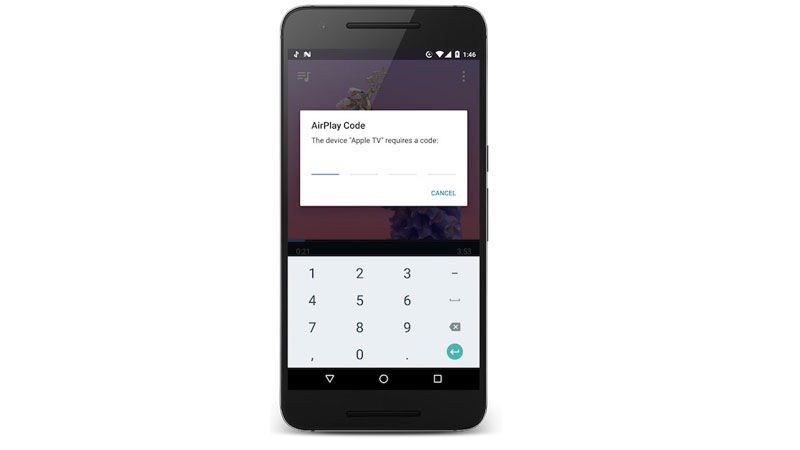
Насколько нам известно, это единственное приложение, которое в настоящее время предлагает совместимость с tvOS 10.2, хотя тот факт, что возможен обходной путь, заставляет нас думать, что другие популярные потоковые приложения, такие как AllCast и Airfoil, будут предлагать нечто подобное в будущем.
Читать далее: Руководство по покупке Apple TV 2017
Что если у меня Apple TV под управлением ОС iOS 10.1 или более ранней версии?
Хорошая новость заключается в том, что если вы еще не установили обновление tvOS 10.2, множество сторонних потоковых приложений, доступных в Google Play, должны по-прежнему функционировать должным образом. Это означает, что те, кто заинтересован в потоковой передаче с Android на Apple TV, могут рассмотреть популярные приложения, такие как AllCast, чрезвычайно популярное приложение, которое предлагает возможность потоковой передачи аудио и видео не только на Apple TV, но и на целый ряд медиа-стримеров и даже Xbox One.
AllCast — это бесплатное приложение, но если вы хотите использовать его более пяти минут за один раз, вам придется заплатить 3 фунта за AllCast Premium. Хотя это может показаться дорогим, но дешевле, чем некоторые альтернативы в Google Play.
Несмотря на это, не все сторонние приложения для потоковой передачи оплачиваются, но вы также можете найти бесплатные приложения, которые предлагают аналогичные функции в Google Play. К ним относятся такие, как All Screen, приложение, которое предлагает потоковую поддержку аудио и видео для Chromecast, Fire TV, Apple TV и других, хотя бесплатная природа приложения может отражаться на общей производительности и качестве сборки.
Читайте дальше: Лучшие советы Apple TV трюки
Потоковое аудио на Apple TV с ОС tvOS 10.2 с использованием DoubleTwist Pro
Как упоминалось выше, doubleTwist Pro — это одна из единственных опций, доступных в настоящее время для пользователей Android, которые хотят передавать потоковое аудио на Apple TV четвертого поколения с ОС tvOS 10.2 или более поздней версии. И здесь есть одна загвоздка: хотя есть бесплатная версия приложения, те, кто хочет транслировать на Apple TV, должны заплатить за «Pro» версию приложения. Это не самое дешевое приложение на £ 7,99.
Но что вы получаете по цене? Помимо возможности потоковой передачи с Android на Apple TV, он также предлагает высококачественное воспроизведение файлов FLAC, 10-полосный эквалайзер и даже AirSync, что позволяет синхронизировать медиатеку iTunes со смартфоном Android. Есть и другие функции, просто зайдите в Google Play, чтобы узнать больше информации о приложении.
Читайте дальше: Как сделать джейлбрейк Apple TV
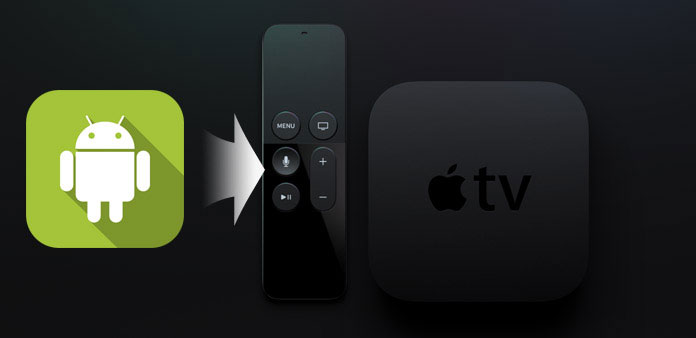
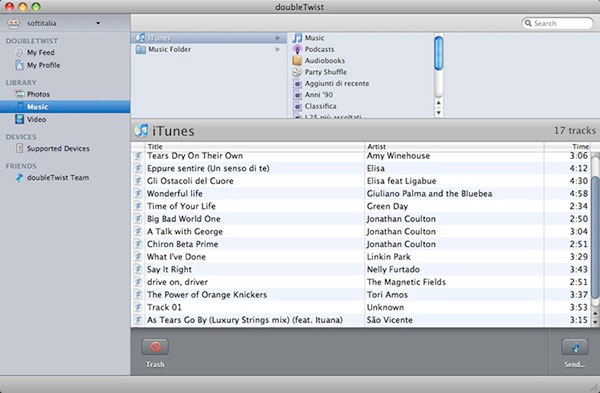
Шаг 1: Active AirPlay в настройках
Перейдите в «Настройки», а затем прокрутите вниз, чтобы выбрать «AirTwist & AirPlay». А затем вы можете нажать «Включить потоковое вещание» и утвердить текущую сеть Wi-Fi. А затем вы можете активировать AirPlay в «Настройки».
Просто коснитесь нового значка Wi-Fi, который откроет диалог с выбором для игры в приложении Android или потоком на Apple TV. Затем нажмите значок Double Twist, чтобы выбрать Apple TV для вывода.
Шаг 3: Воспроизведение Android-видео на Apple TV
Как только вы перейдете с Android на Apple TV, вы можете найти Wi-Fi, как значок, синим цветом, что указывает на то, что Double Twist транслирует видео на Apple TV. Вы можете подать в суд на аналогичный метод для потоковой передачи музыки на Apple TV с телефона Android.
Метод 2: потоковое видео с Android на Apple TV с Twonky Beam
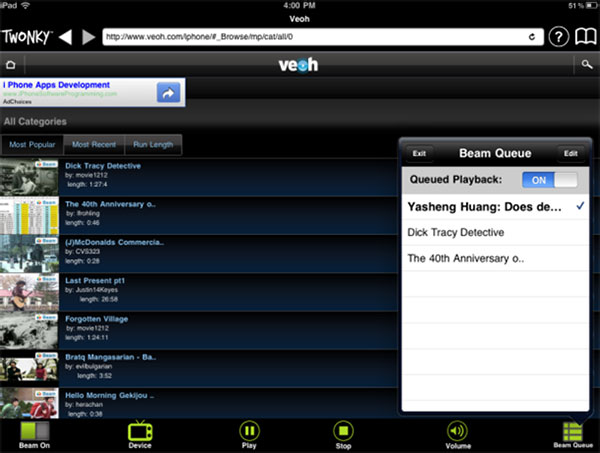
Шаг 1: установите Twonky Beam на Android и Apple TV
Twonky Beam - это браузер, завернутый в медиа-отправитель, который сбрасывает видео, аудио и фотографии с веб-страницы на вашем смартфоне или планшете и передает по вашей домашней сети на ваш смарт-телевизор или медиа-стример.
Более того, вы можете также передавать Netflix, Vimeo, YouTube с Android-планшета на Apple TV. А затем вы можете поставить в очередь видео в плейлисте, который вы можете легко выбрать для воспроизведения.
Метод 3: потоковые файлы на Android в Apple TV через AllStream
Отличное приложение предлагает прекрасные приложения AirPlay для своих пользователей, которые предлагают пользователям много выбора в отношении своего музыкального проигрывателя, например, Google Play Music или других, при потоковой передаче с устройств Android на Apple TV. Несмотря на это, есть также существенная вещь, о которой должны знать пользователи - оплата 5 Euro является обязательной, если пользователи желают пользоваться этим приложением в течение определенного времени. Плюс, вот несколько простых замечаний.
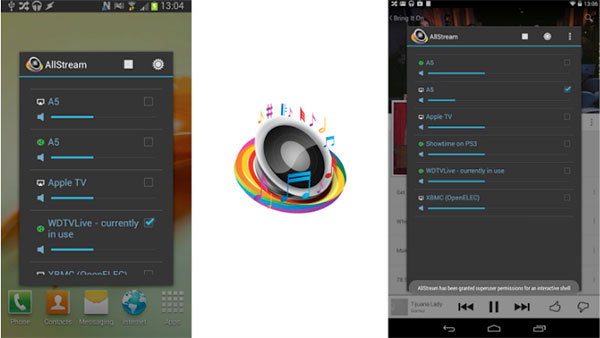
Шаг 1: подключите Android и Apple TV к тому же Wi-Fi
Откройте приложение и подключитесь к той же сети Wi-Fi, что и Apple TV. После того, как вы закончите, вы увидите свой Apple TV (или другой приемник AirPlay) в меню соединений.
И затем вы можете выбрать фотографии, видео или музыку, которую хотите передать. После этого AllStream делает все остальное, чтобы добиться перемещения всего, что вы выбираете для Apple TV.
Приложение Android для Apple TV может использовать возможности AirPlay и DLNA. Он имеет возможность передавать любые существующие AirPort Express, Apple TV, XBox 360, PS3, XBMC или Samsung Smart TV.
Метод 4: поток с Android на Apple TV с помощью медиаплеера AirPlay
Медиаплеер AirPlay может легко искать, находить и просматривать видео, фотографии или музыку и смотреть на Apple TV с вашего телефона Android. Кроме того, вы можете делиться своими избранными с YouTube, Facebook или другими онлайн-сайтами с друзьями. Кроме того, он обладает способностью создавать и управлять плейлистами. Самая важная особенность заключается в том, что установка не требуется, кроме этого приложения. Вместе с несколькими способами, чтобы облегчить вам использование.
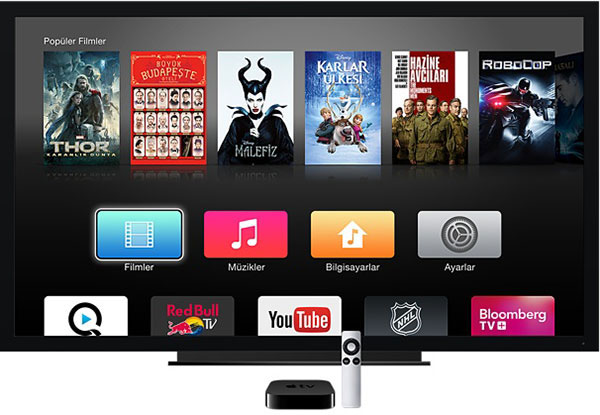
Шаг 1: начните с обновления Apple TV
Android 2.1 и более поздние версии являются обязательными. Также требуется учетная запись Zappo TV. Для вас очень важно обновиться до последней версии iOS, и убедитесь, что AirPlay установлен в положение «ON» в меню вашего Apple TV!
Шаг 2: поток от Android до Apple TV
Метод 5: потоковые элементы с Android на Apple TV с помощью AllCast
AllCast позволяет передавать информацию с вашего устройства Android на Apple TV, например, Airplay. AllCast Premium не содержит рекламы, без всплывающих окон и ограничений по длине видео. AllCast также предлагает поддержку DNLA, которая позволяет общаться с устройствами Apple TV, Chromecast, Amazon Fire TV, Xbox 360 и One, Roku, WDTV и другими DLNA-совместимыми устройствами.
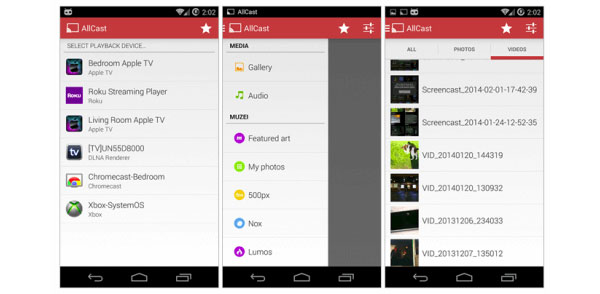
Шаг 1: подключите Android и Apple TV к тому же Wi-Fi
Когда вам нужно переходить с Android на Apple TV с помощью DLNA, вам нужно только подключить Android-телефон и Apple TV к тому же Wi-Fi. И тогда вы подготовили свои устройства соответственно.
Шаг 2: извлеките элементы Android в Apple TV
Приложение AllCast Receive App просто сделает ваше Android-устройство потоковой целью, благодаря чему вы сможете легко снимать видео и фотографии с планшетов Android на Apple TV. Просто убедитесь, что у вас установлен Android-телефон, как для приложения.
Заключение
Как я уже говорил выше, вы должны понять некоторые ключевые моменты из этих приложений. Методы, которые я придумал, намного проще и удобнее для вас. Поэтому в следующий раз, когда вам интересно, как переходить с Android на Apple TV, просмотрите мою статью, и это поможет вам решить множество трудных проблем.

Размещено от Лилия Старк в Android
Следуйте @Lily Stark
Сентябрь 26, 2017 09: 25
Передача контактов с Android на ПК является проблемой для многих пользователей, в то время как вы можете изучить несколько методов резервного копирования контактов.
Поиск способа передачи SMS между устройствами Android? Не беспокойтесь, следуйте этому руководству и найдите наиболее подходящий метод.
Вот лучшие приложения 10 Android Sync, доступные на рынке. Прочитайте наш обзор и сравнение, чтобы найти лучший Android Sync.
Если вы хотите изменить для нового телефона Android, вы можете изучить лучшие методы 4, чтобы перенести все с Android на Android.
Нажмите здесь, чтобы присоединиться к обсуждению и поделиться своими комментариями
Copyright © 2021 Типард Студия. Все права защищены.
В то время как экосистема Google Cast достаточно открыта и позволяет подключаться к ней как с устройств Android, так и с iOS, Apple AirPlay устроена не так просто. И многие часто спрашивают, как подключиться к устройствам AirPlay на Android, ведь это далеко не так очевидно. Apple AirPlay, как и Google Cast и Chromecast, позволяет без труда передавать музыку, фильмы и фотографии с устройств macOS и iOS на другие гаджеты, в том числе сторонних производителей. Многие устройства таких компаний, как LG и JBL, поддерживают AirPlay. Однако до сих пор Apple не предложила официального способа подключения устройств Android или Chrome OS к устройствам AirPlay. К счастью, сторонние разработчики создали способ обмена музыкой с устройств Android через AirPlay.
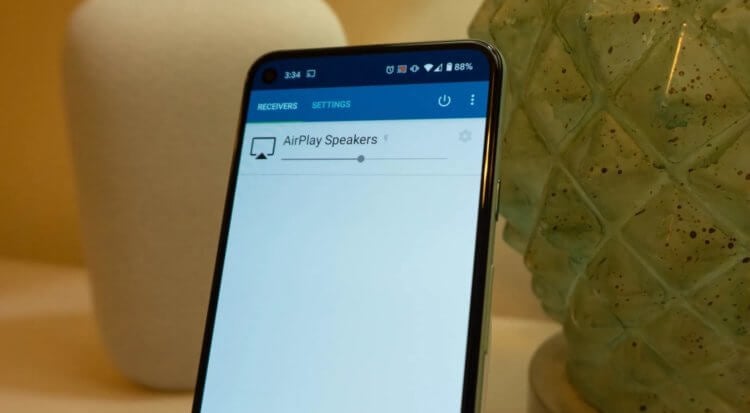
Apple удалось обмануть!
Прежде, чем мы перейдем к тому, как использовать этот лайфхак, важно отметить, что упомянутый метод будет работать только на устройствах с Android 10 и новее. Также у вас могут быть активированы root-права, но можно обойтись и без них.
Как подключиться к AirPlay с Android
Установите AirMusic
Сначала вам нужно установить приложение AirMusic из Google Play Store. Полная версия приложения стоит 249 рублей, но вы можете начать с бесплатной пробной версии, чтобы убедиться, что она работает, перед покупкой. После 10 минут использования бесплатной пробной версии к любой музыке, которую вы воспроизводите через AirPlay со своего телефона Android, будут добавлены дополнительные звуки, но она продолжит работать.
Хотя приложение не переведено на русский язык, у вас не должно быть проблем с его использованием, там все довольно понятно.
Измените настройки
Прежде чем мы начнем стримить с вашего Android через AirPlay, вам нужно перейти на вкладку настроек AirMusic, расположенную в верхней части приложения. Затем нажмите «General settings», чтобы развернуть этот раздел. Под меню «Select your audio-source» нажмите «Native recording (experimental)», чтобы использовать встроенные возможности записи звука Android 10.

Без этого AirPlay на Android работать не будет
Подключитесь к устройству AirPlay
Откройте приложение AirMusic на своем устройстве Android, и на главной странице вы найдете список ближайших «приемников», которые поддерживает AirMusic, включая AirPlay, LG TV и даже устройства Google Cast. В этом списке нажмите на устройство AirPlay, на которое вы хотите транслировать музыку.
Затем вы увидите всплывающее окно, подтверждающее, что вы хотите разрешить AirMusic «Начать запись или трансляцию». Нажмите «Начать сейчас», чтобы разрешить запись, которая будет использоваться для потоковой передачи на ваше устройство AirPlay.

Выберите устройство и начните трансляцию
Вам может быть интересно: 5 причин купить Google Chromecast
AirPlay для Android через AirMusic
При первом подключении к устройству вам также будет предложено дать разрешение на чтение ваших уведомлений. Это совершенно необязательно.
Чтобы включить эту функцию, нажмите «Enable listener», чтобы перейти на соответствующую страницу в приложении «Настройки Android». Затем выберите приложение AirMusic в списке и коснитесь переключателя «Разрешить доступ к уведомлениям».
Теперь вы готовы пользоваться AirPlay на Android! Откройте свое любимое музыкальное приложение и начните слушать музыку хоть на телевизоре.

Это действительно работает
Какие приложения работают или не работают с AirMusic, зависит от устройства. Например, у меня приложение Spotify для Android не воспроизводилось через AirPlay, но YouTube Music работал нормально. Можете попробовать сами. И не забывайте делиться своими лайфхаками с нами и другими читателями в нашем Телеграм-чате.
Свободное общение и обсуждение материалов

В истории каждой крупной компании всегда хватало взлетов и падений. С взлетами все понятно, а падения часто являются причиной ошибок в руководстве. Вот только не всегда эти ошибки заметны сразу. Часто получается так, что спустя 10-15 лет становится понятно, что компания могла быть на совершенно ином уровне или иметь намного большее влияние в индустрии и, как следствие, больше денег. Была такая ошибка и в истории Samsung. Если бы в 2004 году руководство компании ее не совершило, то сейчас южнокорейская компания могла бы быть главным игроком в мире смартфонов, оставив всех остальных настолько позади, что все делали бы так, как сочтет нужным именно она. Впрочем, изменения могли быть и другими, но история не терпит сослагательного наклонения. Тем не менее, история интересная и вспомнить ее надо.


Уходящая неделя принесла интересное откровение, которым поделился основатель и владелец компании Huawei. Он назвал iPhone 12 лучшим в мире смартфоном и пояснил, что он имел в виду. Но это еще не все. Были и другие интересные новости. Например, стало известно, каким будет Android 12, a для нового Chromecast стало доступно приложение, которого многие ждали. Все это и многое другое произошло в прошедшие семь дней, поэтому как обычно нам есть, что обсудить, и поэтому давайте подведем итоги недели в нашей традиционной подборке новостей.
Чтобы начать работу с вашим телевизором Apple, выполните следующие действия.

Вот что вам нужно
- Также Яблоко телевизор 4К или Apple TV (4-го поколения)
- Персональные сети (общественные и подписка сетей с требованиями не сработает)
- Телевизор или другой дисплей через порт HDMI
- Кабель HDMI (Apple рекомендует использовать кабель HDMI 2.0 или более поздняя совместимый кабель)

Если вы застряли или хотите вернуться к предыдущему экрану во время установки, нажмите кнопку Меню на пульте. Чтобы начать, отключите устройство от питания, затем снова включите
Подключите питание и подключить домашний кинотеатр устройств
Подключите Apple TV в питания и подключите его к телевизору с помощью кабеля HDMI. На Apple ТВ 4К, убедитесь, что вы используете кабель HDMI 2.0 или более поздней кабеля. Если вы подключаете телевизор Apple 4К к приемнику, убедитесь, что он также поддерживает HDMI 2.0 или более поздней версии. Затем используйте второй кабель HDMI для подключения ресивера к вашему телевизору.
Для подключения к интернету с помощью Ethernet, подключить Apple TV к маршрутизатору с помощью кабеля Ethernet. Или вы можете подключиться к Wi-Fi при настройке.
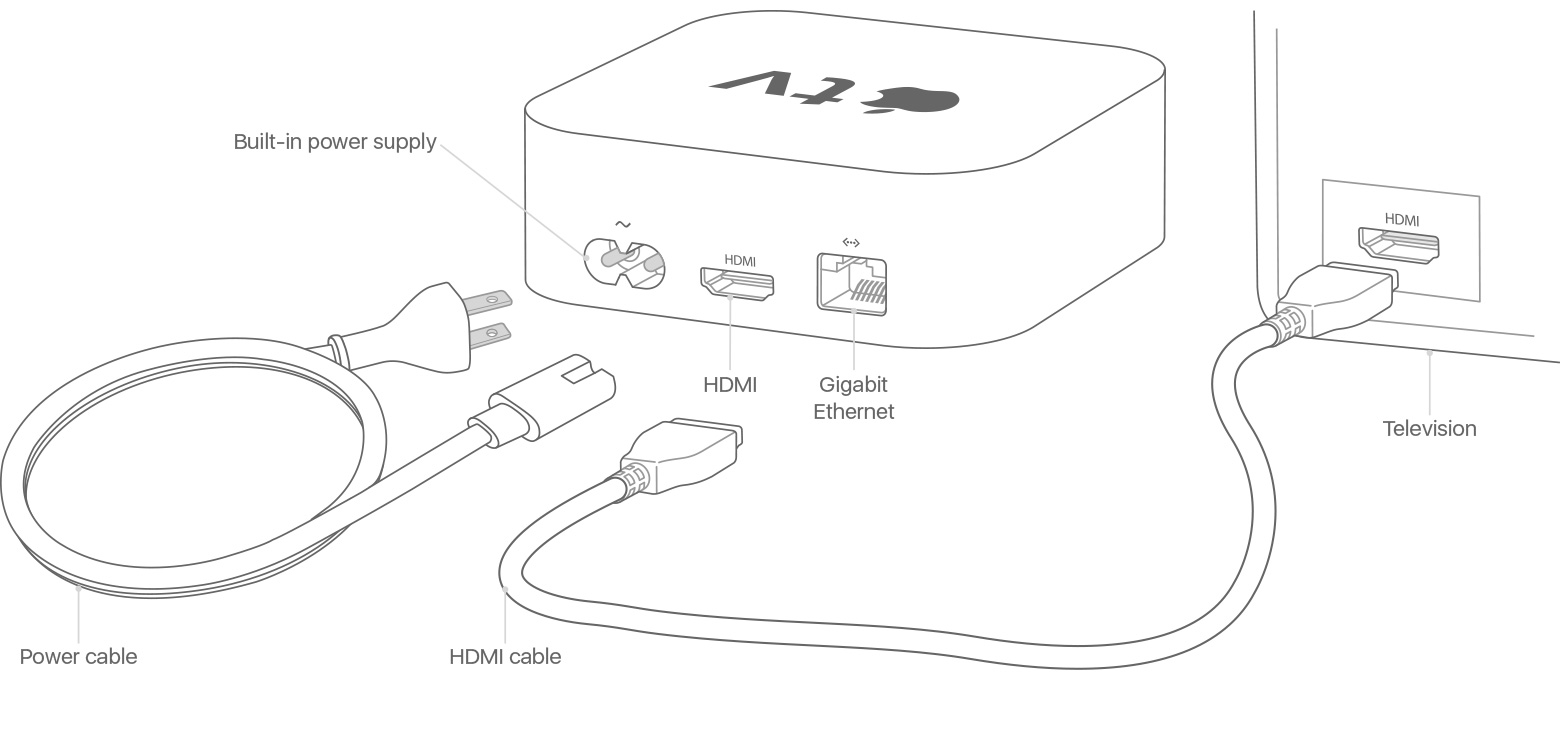
Включение и сопряжение пульта
На экране телевизора, выберите один и тот же вход, что ваш Apple TV подключен к. Затем включите ваш телевизор (и приемника или распределительной коробке), чтобы увидеть экран Настройки Apple ТВ. Не вижу настройки экрана?
Для сопряжения пульта дистанционного управления для вашего Apple ТВ, нажмите на сенсорной поверхности пульта. Если ваш пульт дистанционного управления не подключить, нажмите и удерживайте кнопку Меню и Громкость вверх кнопки в течение пяти секунд. Или если появляется сообщение, что вы не достаточно близко, установить пульт на верхней части вашего Apple ТВ.
Если у вас есть Apple TV (2-го или 3-го поколения), научитесь пара пульт Apple (алюминий).

Выберите нужный язык и включить Сири
Проведите пальцем по сенсорной поверхности пульта, чтобы найти свой язык и страну или регион. Чтобы выбрать параметр, нажмите на сенсорную поверхность. Если вы выбрали неправильный язык, нажмите кнопку Меню для возврата к предыдущему экрану и повторите попытку.
Если будет предложено, выберите, следует ли использовать Siri.
Установить с помощью устройства iOS или настроить вручную
Для передачи параметров с устройства iOS на Apple ТВ, как данные для входа в iTunes, iCloud и беспроводным доступом в Интернет, выбрать комплект с устройством. Затем следуйте инструкциям на экране на устройстве с ОС iOS и телевизор.
Если вы не можете настроить устройство Apple TV с устройства iOS, нажмите кнопку Menu на пульте ДУ для возврата к предыдущему экрану и выбрать «настроить вручную».
Если у вас есть Apple TV (2-го или 3-го поколения), следуйте инструкциям на экране для завершения настройки.
Войдите в свой ТВ или кабельного провайдера, чтобы смотреть телепередачи и фильмы из приложений входящих в кабель или ТВ подписка на Apple ТВ. Если вы получаете Яблоко ТВ от кабельного провайдера, то ваш Apple TV должен уже быть авторизован для подписки прямо из коробки.
Настройка одного домашнего экрана на каждое яблоко ТВ
Один домашний экран держит свои приложения и главные экраны одинаковы во всех компания Apple TV вы сами просто войдите в iCloud. Если вы видите сообщение, которое спрашивает, Если вы хотите использовать один домашний экран, выберите Match домашних экранов.
Если вы выберете не сейчас, вы можете превратить его позже в Настройки > Учетные записи > iCloud > и один домашний экран.
Выбрать номер
Получить максимальную отдачу от вашего телевизора
Если у вас есть яблоко ТВ 4К, подключенной к 4K телевизор, который поддерживает HDR или Dolby Vision, вы может быть предложено выполнить небольшой тест дисплея для этих форматов. Следуйте инструкциям на экране, чтобы запустить тест, и убедитесь, что у вас есть четкое представление. Узнать больше о 4K, HDR и долби видение на Apple ТВ 4К.
Закончить
Отделка инструкциям на экране, чтобы выбрать настройки для услуг определения местоположения, заставки и совместного использования аналитики. Затем вы можете открыть приложение в магазине с вашего домашнего экрана, чтобы найти и скачать видео и игровых приложений—таких как Hulu, Директтв сейчас, видео, НБА, HBO и многое другое.
Use your Android as a remote for the Apple TV
:max_bytes(150000):strip_icc()/MichaelArchambault-93b7a60d268649e6acc6cc7661a4e198.jpg)
:max_bytes(150000):strip_icc()/ryanperiansquare-de5f69cde760457facb17deac949263e-180a645bf10845498a859fbbcda36d46.jpg)
- Tweet
- Share
What to Know
- Lifewire recommends the AnyMore Universal remote + WiFi Smart Home Control app.
- Using AnyMore, select Control my WiFi DevicesApple TV (Beta), then select your Apple TV from the list of nearby devices.
- On your Apple TV, navigate to Settings >Remotes and Devices >Remote Apps and Devices >AnyMote - Smart Remote.
Apple TV is a great way to enjoy content on the big screen, but controlling the experience with an Android device requires a third-party app. This article discusses Lifewire's favorite option and explains how to set it up so you can binge-watch your favorite Netflix shows and stream Apple Music in no time.
Our Top Android Apple TV Remote Application
With so many different applications available on the Google Play Store for Android devices, it took a while to find one that was near perfect, but we believe we had done just that when we discovered AnyMore Universal remote + WiFi Smart Home Control. Combining the ability to control devices via either Wi-Fi or an old-school IR blaster, and sporting a user-friendly interface, we don't think you'll be disappointed either.
In this tutorial, we will be using the Wi-Fi control function as it is compatible with all Android tablets and smartphones.
Setting Up the AnyMote App For Android
Before you can begin using the AnyMote app to control your entertainment, you will need to set it up with your Apple TV. Follow these steps to get started:
Before continuing, please ensure that your Apple TV and Android device are already connected to the same Wi-Fi network.
Launch the AnyMote app, select the Control my WiFi Devices option.
:max_bytes(150000):strip_icc()/AnyMote_Control-5c522e6b46e0fb0001c0e0ca.jpg)
From the list, select the Apple TV (Beta) option.
:max_bytes(150000):strip_icc()/AnyMote_AppleTV-5c5231074cedfd0001f915b3.jpg)
AnyMote will now locate the Apple TV on your Wi-Fi network, once it appears, select it from the given list.
If you are having issues locating your Apple TV, ensure that both your Android device and Apple TV are connected to the same Wi-Fi network.
On your Apple TV, navigate to the Remote sub-menu in the Settings app.
Apple TV Generations 1-3: Settings > General > Remote
Apple TV Generations 4 and 5: Settings > Remotes and Devices > Remote Apps and Devices
If you are unsure which generation of Apple TV you currently own, use Apple's support webpage to correctly identify it.
Select the AnyMote - Smart Remote option on the screen, and then enter the pin code displayed on your Android device.
AnyMote will now establish a connection with your Apple TV, and you can begin enjoying your favorite content.
Controlling Your Apple TV with AnyMote
To use AnyMote as your Apple TV remote anytime in the future, simply open the application on your Android device. AnyMote showcases your virtual remote with buttons similar to what you would find on a physical Apple TV remote. Use the directional buttons in the center to navigate, and click the OK button to make a selection on the screen.
:max_bytes(150000):strip_icc()/AnyMote_Remote-5c522f7146e0fb000180aa9c.jpg)
Along the bottom of the screen, you will also find multimedia buttons for quickly pausing, playing, rewinding, or fast-forwarding your content. Additional buttons at the top of the screen include Home, Menu, Play, and Keyboard.
- Home: Press this button to return to the Apple TV home screen.
- Menu: Press this button to go back to the previous onscreen menu.
- Play: Press this button to play or pause content.
- Keyboard: Press this button to use your Android device's keyboard to type in information on the Apple TV (as shown in the image above).
Troubleshooting AnyMote App Problems
It should be noted that the process of controlling an Apple TV via an Android device has typically showcased issues in our testing. Thus, you might run into a situation in which your Apple TV refuses to connect to your Android device, or the device is connected but won't control onscreen content.
If such an issue occurs, follow these steps for troubleshooting:
- Double-check to ensure that both the Apple TV and Android device are on the same Wi-Fi network.
- Restart both your Apple TV and Android device to see if the issue is resolved.
- If an issue occurs when entering the pin number on the Apple TV, ensure you are entering that pin number with the original Apple TV remote included with your box.
Lastly, if you are still experiencing issues, attempt to contact the AnyMote team via their support page. Otherwise, check out some of the other remote applications we recommend for controlling your Apple TV via Android.
Читайте также:


